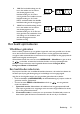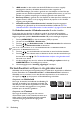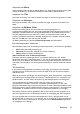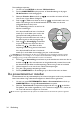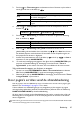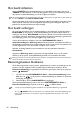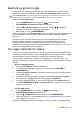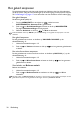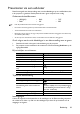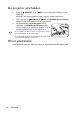Operation Manual
Bediening32
3. sRGB modus: In deze modus worden de RGB-kleuren zo zuiver mogelijk
weergegeven, waardoor de beelden levensecht worden, ongeacht de
helderheidinstellingen. De modus is geschikt voor het bekijken van foto's die zijn
gemaakt met een sRGB-compatibele en correct gekalibreerde camera, en voor het
bekijken van grafische toepassingen en tekenprogramma's zoals AutoCAD.
4. Bioscoop modus: Is geschikt voor het afspelen van kleurrijke films, videoclips van
digitale camera's of DV's via de pc-ingang wanneer de projector in een donkere
omgeving wordt gebruikt.
5. Gebruikersmodus 1/Gebruikersmodus 2 modus: Roept de aangepaste
instellingen op, gebaseerd op de momenteel beschikbare beeldmodi. Zie "De
Gebruikersmodus 1/Gebruikersmodus 2 modus instellen" op pagina 32 voor details.
De Gebruikersmodus 1/Gebruikersmodus 2 modus instellen
Er zijn twee door de gebruiker te definiëren modi als de momenteel beschikbare
beeldkwaliteitstanden niet aan uw wensen voldoen. U kunt een van de beeldmodi als
beginpunt gebruiken (behalve Gebruikersmodus 1/2) en de instellingen aanpassen.
1. Druk op MENU/EXIT om het schermmenu (OSD) te openen.
2. Ga naar het menu BEELD > Beeldmodus.
3. Druk op / om Gebruikersmodus 1 of Gebruikersmodus 2 te selecteren.
4. Druk op om Referentiemodus te selecteren.
Deze functie is alleen beschikbaar als de modus Gebruikersmodus 1 of Gebruikersmodus 2 is
geselecteerd in het Beeldmodus submenu-item.
5. Druk op / om een beeldmodus te kiezen die uw eisen het dichtst benadert.
6. Druk op om een submenu-item te selecteren dat kan worden veranderd en pas
de waarde aan met / . Zie "De beeldkwaliteit verfijnen in de gebruikersmodi"
hieronder voor details.
7. Als alle instellingen zijn verricht, selecteer dan Instellingen opslaan en druk op
MODE/ENTER om de instellingen op te slaan.
8. Het bevestigingsbericht “Instelling opgeslagen" verschijnt.
De beeldkwaliteit verfijnen in de gebruikersmodi
Afhankelijk van het waargenomen signaaltype zijn er enkele door de gebruiker te definiëren
functies beschikbaar als u Gebruikersmodus 1 of Gebruikersmodus 2 selecteert.
Afhankelijk van uw voorkeur, kunt u deze functies aanpassen door ze te markeren en
vervolgens op / op de projector of afstandsbediening te drukken.
Aanpassen van Helderheid
Hoe hoger de waarde, hoe helderder de afbeelding. En
hoe lager de instelling, hoe donkerder het beeld. Stel
deze knop zo in dat de zwarte gedeelten van het beeld
echt zwart worden weergegeven en er nog details
zichtbaar zijn in de donkere gedeelten.
Aanpassen van Contrast
Hoe hoger de waarde, hoe groter het contrast.
Gebruik deze optie om het maximale witniveau in te
stellen nadat u eerder de helderheid hebt ingesteld
overeenkomstig de geselecteerde ingang en de
omgeving.
+50
+30
+70
0
-30
+30